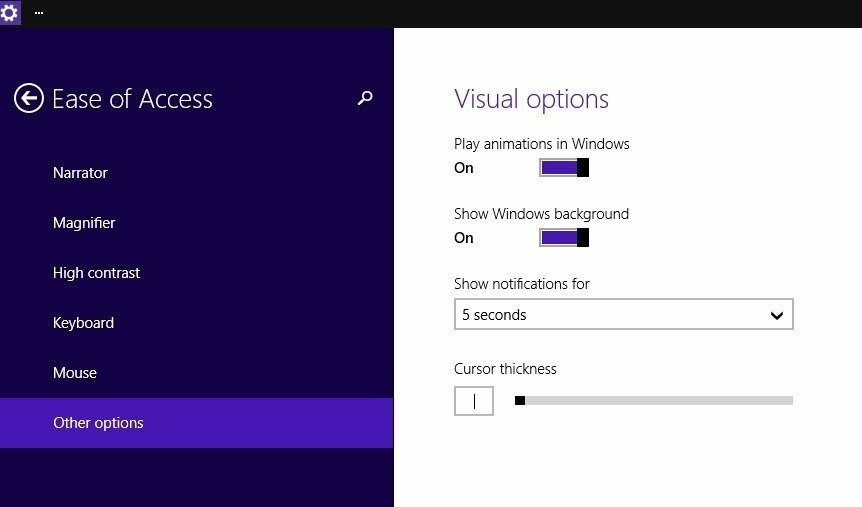Kolmannen osapuolen sovelluksia on ollut monia, jotka tarjoavat karttapalveluita, mutta tarkin ja tehokkain, johon käyttäjät voivat luottaa, on Apple Maps. Mutta viime aikoina olemme saaneet raportteja monilta iPhonen käyttäjiltä, että Apple Maps on yhtäkkiä lakannut toimimasta heidän iPhoneissaan.
Pääsyy tähän ongelmaan voi olla heikko GPS-signaali iPhonen ympärillä, heikko Internet-yhteyden signaali, sijainti palveluasetukset pois päältä, tekniset häiriöt iPhonessa ja/tai Apple Mapsissa, väärä päivämäärä ja aika asetettu iPhonessa, jne.
Jos sinullakin on tällainen ongelma Apple Mapsia käyttäessäsi, älä huolehdi ollenkaan. Tästä artikkelista löydät monia korjauksia, joilla on erinomaiset mahdollisuudet ratkaista tämä ongelma helposti iPhonessasi.
Sisällysluettelo
Alustavia vinkkejä
- Käynnistä iPhone uudelleen – Tekniset häiriöt, vaikka ne olisivat pieniä, eivät anna joidenkin sovellusten toimia sujuvasti. Siksi tällaisten häiriöiden poistamiseksi käynnistä iPhone uudelleen kerran ja tarkista, korjautuiko ongelma iPhonen uudelleenkäynnistyksen jälkeen.
- Testaa Internet-signaali – Useimmat sovellukset tarvitsevat Internet-signaalin toimiakseen paremmin. Mutta Maps tarvitsee vielä vahvempia signaaleja tuottaakseen erinomaista tietoa reittien ohjaamisesta. Varmista siis, että käytössäsi on vahva mobiilidataverkko ja että datasopimus on aktivoitu.
- Varmista, että GPS-signaali on vahva – Vaikka iPhonessasi on vahva Internet-yhteys, Apple Maps tarvitsee silti vahvan GPS-signaalin tarjotakseen tarkkoja tuloksia iPhonesi kartalla. Varmista, että et ole tunnelin/metrossa tai kellarissa, siirry avoimeen paikkaan saadaksesi paremman GPS-signaalin.
- Tarkista Ääniasetukset – Joskus ongelma saattaa liittyä iPhonen ääneen, etkä ehkä kuule Mapsin ääntä suunnan opastusta varten. Tarkista siis ääniasetukset ja lisää iPhonesi äänenvoimakkuutta ja katso, kuuletko sen.
Korjaus 1 – Pakota Apple Mapsin sulkeminen ja avaa se uudelleen
Vaihe 1: Jos haluat pakottaa sulkemaan Apple Maps -sovelluksen, sinun on ensin siirryttävä kohtaan Sovelluksen vaihtaja iPhonessasi.
Vaihe 2: Tätä varten sinun on pyyhkäistävä iPhonen näyttöä vasemmasta alakulmasta oikealle puolelle eksponentiaalisesti.
Vaihe 3: Kun App Switcher ilmestyy iPhonellesi, etsi Kartat sovellus.
Vaihe 4: Nyt pyyhkäisemälläsitä ylöspäin pakottaaksesi sen sulkemaan.

Vaihe 5: Kun se on suljettu, siirry aloitusnäyttöön ja avaa se uudelleen Kartat sovellus napsauttamalla sen kuvaketta.
MAINOS
MAINOS
Korjaus 2 – Myönnä sijainnin käyttöoikeus Apple Mapsiin
Vaihe 1: Sinun on napsautettava asetuskuvaketta.
Vaihe 2: Tämä käynnistää asetukset sovellus iPhonessasi.
Vaihe 3: Siirry seuraavaksi kohtaan Yksityisyys ja turvallisuus vaihtoehto asetusluettelosta.

Vaihe 4: Valitse Sijaintipalvelu vaihtoehto Tietosuoja ja turvallisuus -sivun yläreunassa alla olevan kuvan mukaisesti.

Vaihe 5: Vieritä luetteloa alas ja napauta Kartat vaihtoehto.
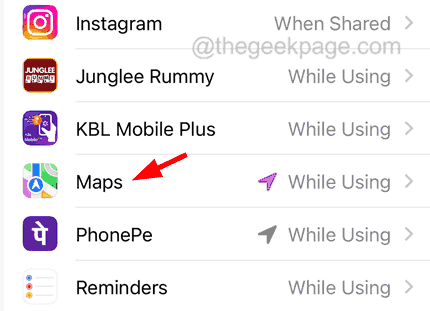
Vaihe 6: Varmista, että olet valinnut jommankumman Sovellusta käytettäessä tai Kun käytät sovellusta tai widgetejä vaihtoehto annetuista vaihtoehdoista.
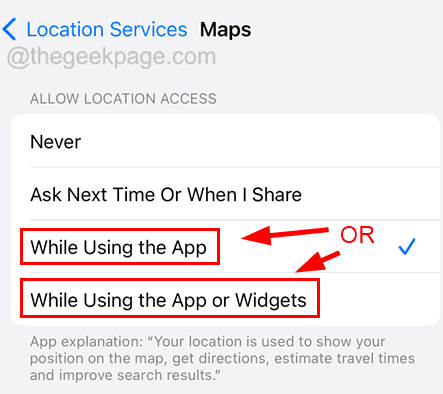
Korjaus 3 – Ota sijaintipalveluasetukset käyttöön
Vaihe 1: Käynnistä asetukset sivu.
Vaihe 2: Napsauta Yksityisyys ja turvallisuus vaihtoehto alla olevan kuvan mukaisesti.

Vaihe 3: Napsauta nyt Sijaintipalvelu huipulla.

Vaihe 4: ota käyttöön the Sijaintipalvelu -vaihtoehto napauttamalla sen vaihtokytkintä alla olevan kuvakaappauksen mukaisesti.

Korjaus 4 – Aseta oikeat päivämäärä- ja aika-asetukset
Vaihe 1: Avaa asetukset sovellus.
Vaihe 2: Siirry kohtaan Kenraali vaihtoehto napsauttamalla sitä.
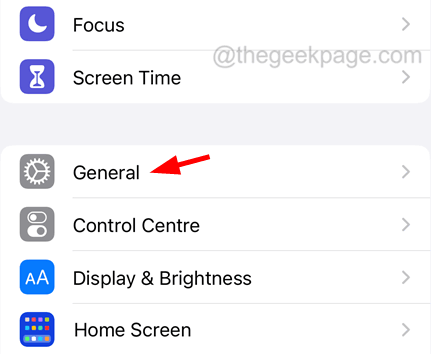
MAINOS
Vaihe 3: Tämän jälkeen sinun on valittava Treffiaika vaihtoehto kohteesta Kenraali sivua alla olevan kuvan mukaisesti.
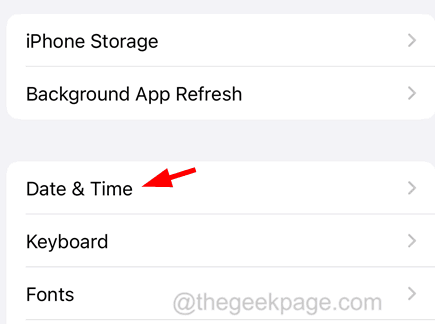
Vaihe 4: Kun saavut tänne, varmista, että olet käytössä the Aseta automaattisesti vaihtoehto napauttamalla sen vaihtopainiketta.
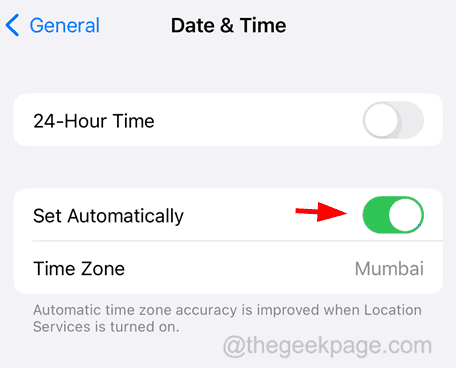
Tämä asettaa oikean päivämäärän ja ajan iPhonellesi ja korjaa tämän ongelman helposti.
Korjaus 5 – Palauta verkkoasetukset iPhonessa
Jopa kokeiltuasi kaikkia näitä yllä selitettyjä ratkaisuja, jos et onnistunut korjaamaan ongelmaa, sinun on luultavasti palautettava iPhonen verkkoasetukset. Yritä suorittaa nollaa verkkoasetukset iPhonessa ja sen pitäisi korjata tämä ongelma helposti.